今天我们来学习一下solidworks2019图纸尺寸标注的操作方法吧,有不会的小伙伴,可以一起来学习一下吧。
solidworks2019图纸尺寸标注的操作方法文章源自设计学徒自学网-https://www.sx1c.com/48846.html
打开solidworks2019.新建一个空白工程图文件文章源自设计学徒自学网-https://www.sx1c.com/48846.html
 文章源自设计学徒自学网-https://www.sx1c.com/48846.html
文章源自设计学徒自学网-https://www.sx1c.com/48846.html
点击【模型视图】,加载一个模型,文章源自设计学徒自学网-https://www.sx1c.com/48846.html
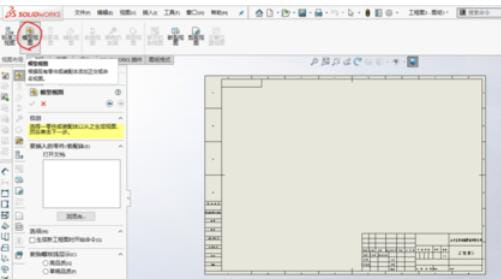
 文章源自设计学徒自学网-https://www.sx1c.com/48846.html
文章源自设计学徒自学网-https://www.sx1c.com/48846.html
点击【注解】-【智能尺寸】。点击外形轮廓标注尺寸。文章源自设计学徒自学网-https://www.sx1c.com/48846.html
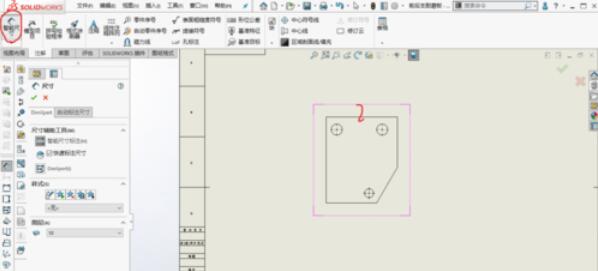
 文章源自设计学徒自学网-https://www.sx1c.com/48846.html
文章源自设计学徒自学网-https://www.sx1c.com/48846.html
点击圆,自动标注直径。文章源自设计学徒自学网-https://www.sx1c.com/48846.html
 文章源自设计学徒自学网-https://www.sx1c.com/48846.html
文章源自设计学徒自学网-https://www.sx1c.com/48846.html
点击两个圆,自动标注两个圆的中心距。文章源自设计学徒自学网-https://www.sx1c.com/48846.html

点击尺寸选项里面的公差精度-双边。添加尺寸公差。

点击【引线】-自定义文字位置。修改尺寸文字的显示位置。


以上就是solidworks2019图纸尺寸标注的操作方法,希望学习后对你有所帮助。
我的微信
微信扫一扫

我的微信
惠生活福利社
微信扫一扫

我的公众号


评论